Начнем с того, что «лагать» компьютер может не только из-за различного «мусора» на дисках, но и из-за слабого железа, поэтому сразу оговорюсь, сделать компьютер эффективнее и быстрее можно только если он тормозит по причине засорения хранилища! ПРИМЕЧАНИЕ — все, что приведено ниже, работает корректно на WINDOWS 10, все команды нужно писать без дополнительных знаков препинания в конце!
1. Первое, на что бы я хотел обратить внимание — это очистка папки » Downloads » или » Загрузки «. Весьма примитивно, но многие забывают про данный пункт и хранят много ненужной информации в этой папке.
Как видно на картинке, я открыл папку «Downloads», после чего могу выбрать устаревшие или ненужные файлы и удалить.
2. Следующий пункт гораздо тяжелее, чем прошлый, но он способен очистить в разы больше памяти. Данный способ — это очистка «временных файлов компьютера». Временные файлы — это файлы , которые создаются программами или операционной системой для сохранения промежуточных результатов в процессе работы или передачи данных в другую программу. Давайте рассмотрим подробнее, что нужно сделать для очистки временных файлов в Windows 10 .
Что делать если компьютер долго включается или медленно работает, виндовс 7, 8, 10
Первым делом «откроем» невидимые файлы на компьютере в проводнике. Для этого сделайте все так, как показано ниже. У вас должна стоять галочка напротив параметра — » Скрытые файлы «.
Далее нажимаем на клавиатуре нехитрое сочетание клавиш — WIN + R . Нам открывается диалоговое окно в которое нам следует прописать следующую команду — %temp% .
Нажимаем ОК . Далее мы попадаем в папку Temp , где и хранятся наши временные файлы.
Теперь дело за вами, вы можете удалить как все файлы в данной папке( CTRL + A, DELETE ), так и выборочно. Если во время удаления система выдает уведомление об ошибке, пропустите файлы, на которые ОС ругается. Такое происходит из-за того, что некоторые временные данные используются непосредственно сейчас, и удалить их не получится.
Подводя итоги, хочу посоветовать чистить данную папку хотя бы раз в полгода(можно и раньше, все зависит от частоты использования компьютером). Не стоит боятся удалять временные файлы, те файлы, которые вам удалить не стоит, подскажет вам сама операционная система. Впрочем, если проблем с местом на системном разделе вы не испытываете, то можно сократить периодичность очистки.
3. Ну и завершающий пункт в сегодняшней статье. Здесь мы рассмотрим очистку таких файлов: обновлений, конфигурационных данных, резервных копии файлов.
WinSxS — служебная папка, которая появилась еще в Windows Vista , и присутствует во всех последующих версиях операционной системы. Полный путь к папке: C:WindowsWinSxS . Увидеть ее можно, если включить отображение скрытых файлов и папок в параметрах папок (вкладка «Вид»). Здесь хранятся файлы обновлений, конфигурационные данные, резервные копии файлов. Это каталог хранилища компонентов Windows . Именно благодаря ему пользователь может откатить практически любые изменения системы. Например, если вышло очередное «забагованное» обновление или эти самые изменения чем-то не понравились. Содержимое WinSxS используется в откате операционной системы к первоначальным настройкам, а также необходимо для работы Windows .
ВАШ ПК ТОРМОЗИТ? — ПОЧЕМУ ТАК ДОЛГО ОТКРЫВАЕТ ПАПКИ И ПОДВИСАЕТ ВАШ ПК?
Удалять саму папку WinSxS или ее содержимое, как и любой другой системной директории, настоятельно не рекомендуется, но это не означает, что пользователю нужно смириться с ситуацией. Есть возможность уменьшить занимаемый ею объем памяти. Рассмотрим несколько способов удаления старых файлов.
1. Прописываем в командной строке( WIN + R ) — cleanmgr .
Источник: dzen.ru
Программа долго открывается в Windows 10, 8.1

Открытие приложений в Windows 10 занимает много времени. Windows 8 может быть вызвана разными причинами. В любом случае, это очень неприятно, если вы используете свой ПК с Windows 10, 8 для рабочих целей или даже если вы хотите проводить свое свободное время перед компьютером.
Существует множество причин, по которым программа может открываться вечно в операционных системах Windows 10, 8. Некоторые из причин, по которым это происходит, заключается в том, что у вас может быть вирус, ваш антивирус поглощает много памяти, если вы оставляете его открытым в фоновом режиме. Или, может быть, у вас есть приложение, которое не полностью совместимо с вашей системой Windows 10, 8, и оно замедляет время отклика вашего ПК на все остальное, что вы делаете на ПК.
Как исправить программы, которые открываются слишком долго
- Проверьте системные требования
- Сканирование вашей системы на наличие вредоносных программ
- Проверьте, является ли ваш антивирус виновником
- Выполнить чистую загрузку
- Обновите свои приложения и программы
- Ремонт или переустановка проблемных приложений
- Установите оптимизатор ПК
Ниже мы перечислим несколько методов и расскажем, как устранить неполадки на компьютере с Windows 10, 8, и выясним, что заставляет ваши приложения загружаться так медленно.
1. Проверьте системные требования
Первое, что нам нужно проверить, это то, что мы обновились до Windows 10, 8, не читая надлежащих требований к аппаратным спецификациям, необходимых для бесперебойной работы этой версии. Проверьте компакт-диск Windows 10, 8 и убедитесь, что вы соответствуете необходимым требованиям к оборудованию для Windows 10, 8, таким как объем оперативной памяти, объем свободного места на жестком диске и процессор, необходимый для работы этой версии Windows.
Если необходимые системные требования соблюдены, но на вашем компьютере медленно открываются программы, перейдите к следующему решению.
2. Сканирование вашей системы на наличие вредоносных программ.
Запустите полную проверку системы с вашим антивирусом. Одна из причин этой проблемы заключается в том, что ваш компьютер может быть заражен вирусом, который замедляет время отклика ПК с Windows 10, 8.
Вы можете использовать Защитник Windows для сканирования вашей системы или установить стороннее антивирусное решение. Для получения дополнительной информации о лучших антивирусных инструментах для установки на вашем компьютере, ознакомьтесь с руководствами, перечисленными ниже:
- 5 лучших антивирусных инструментов с неограниченным сроком действия [2018 Список]
- 4 лучших антивируса с блокировщиком сайтов/веб-фильтрацией
- Лучшее антивирусное программное обеспечение с несколькими механизмами сканирования для Windows 10
- Вот лучший антивирус с загрузочным сканером для удаления скрытых вредоносных программ
3. Проверьте, является ли ваш антивирус виновником
Закройте антивирус на время проверки и посмотрите, лучше ли реагируют ваши программы. Если оставить антивирус включенным, это может поглотить много памяти с вашего компьютера и помешать открытию ваших программ, как они должны.
4. Выполните чистую загрузку
Мы запустим «Чистую загрузку», чтобы увидеть, есть ли какие-либо программы, конфликтующие с вашей операционной системой Windows 10, 8.
Вот как чистить загрузку вашего компьютера с Windows 8.1:
- Переместите курсор мыши в правую часть экрана и щелкните левой кнопкой мыши в окне поиска.
- Введите в поле поиска «msconfig» и нажмите «Enter».
- Теперь открывается окно «Конфигурация системы». Нажмите (щелкните левой кнопкой мыши) на вкладке «Общие» в верхней части окна.
- Нажмите (щелкните левой кнопкой мыши) на вкладке «Общие» в «Выборочный запуск» и обязательно снимите флажок «Загрузка элементов запуска».
- Убедитесь, что установлены флажки «Загрузить системные службы» и «Использовать исходную конфигурацию загрузки».
- Нажмите (щелкните левой кнопкой мыши) на вкладке «Услуги».
- Поставьте галочку в поле «Скрыть все службы Microsoft», расположенном в нижней части экрана.
- Нажмите (левой кнопкой мыши) на «Отключить все».
- Нажмите (слева) на «Применить» и перезагрузите компьютер с Windows 8.
- СВЯЗАННЫЕ: Каковы лучшие программы для исправления медленного компьютера?
Источник: generd.ru
Почему на ПК так долго запускаются программы?
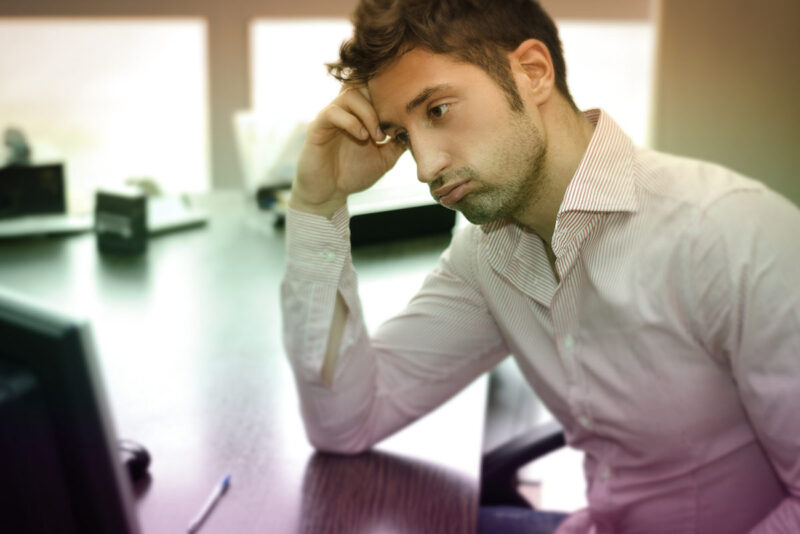
Нередко пользователи замечают, что некоторые программы на их ПК начинают запускаться дольше, чем это было ранее. Это делает работу менее комфортной, требует ожидания и может напрягать чисто психологически. Но почему так происходит и можно ли как-то исправить ситуацию? Конечно, можно, но нужно понимать, что загрузка приложений никогда не была мгновенной.
Любая программа требует определенного времени на запуск и время это, не являясь величиной постоянной, сильно зависит от нескольких факторов. В первую очередь, на это влияют конфигурация машины пользователя и техническое состояние ее компонентов.
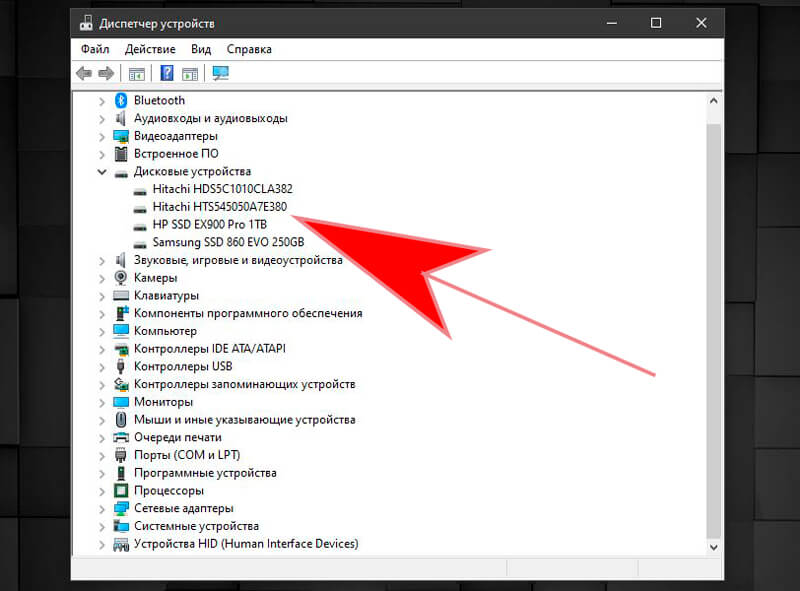
Чем больше производительность системы, тем быстрее будут запускаться приложения. Эксперты говорят о том, что прослеживается зависимость скорости загрузки от каждого значимого компонента ПК. При этом крайне важно, чтобы компоненты системы были исправными.
Например, изношенный жесткий диск, может не обеспечивать номинальные скорости обмена данными и загрузка будет выполняться значительно медленнее. Традиционные винчестеры подвержены механическому износу, а твердотельные накопители имеют строго определенный ресурс, определяемый количеством циклов перезаписи. Проверить исправность накопителя можно специальными программами.
Для этого ищем в диспетчере устройств свой диск, узнаем производителя, гуглим ищем в Яндексе официальный сайт и качаем необходимый софт. Причиной невысокой скорости запуска программ может быть и загруженность самой системы другими задачами. Это можно проверить, открыв в «Диспетчере задач» вкладку «Производительность».
Однако, иногда ресурсы процессора или диска могут быть задействованы на 100%, хотя никаких «тяжелых» программ не запускалось. Так может быть, если машина слишком много ресурсов тратит на обслуживание фоновых процессов. Так ли это, можно узнать, открыв вкладку «Процессы» в «Диспетчере». Для полноты картины, вероятно, нужно будет выполнить перезагрузку.
Причина проблемы может быть и в самой конкретной программе. Возможно, она установлена уже давно и в ее хранилище скопилось немало «мусорных» файлов, которые и замедляют ее запуск. Решение может заключаться в переустановке этого приложения. Важно помнить о том, что нужно сохранить все важные данные программы перед ее переустановкой на своем ПК.
Так же некоторые программы могут некорректно устанавливать обновления. Переустанавливая программу, вы получаете самую актуальную на данный момент времени версию, лишенную ранее вышедших обновлений. Однако, более новый софт требует и больших ресурсов.
Для слабых ПК оптимальным вариантом может быть такой – установка старой версии с одновременным отключением автоматического обновления. Не стоит забывать и о вероятности присутствия в системе вирусов. Оценить такую возможность можно так же с использованием диспетчера задач. Так же можно установить антивирусник, который четко укажет на присутствие или отсутствие проблем.
Для этого можно скачать любой сканер или приложение и выполнить глубокую проверку системы. Рекомендуем начать с программ Malwarebytes или Spybot, а лучше последовательно проверить обеими, тем более что сделать это можно абсолютно бесплатно. Чаще всего этого будет достаточно.
Добавьте «Нескучные технологии» в избранные источники
Источник: itcrumbs.ru
Решена Очень долго стали запускаться некоторые приложения. 1.5 мин
Случилось внезапное отключение ноутбука и еще обновление Windows было. После этого все приложения от Native Instruments http://www.native-instruments.com/en/ запускаются по полторы минуты, хотя раньше это занимало пару секунд.
Если во время запуска смотреть в диспетчер задач, то полторы минуты загрузка ЦП 0% и память около 1800 Кб. После этого сна начинается шустрый запуск.
Само приложение в функциональности не пострадало(никаких проблем выявлено не было). Помогите, пожалуйста
С уважением
Корибут Анатолий
dzu
Ветеран
Korybut, восстановление системы, на момент — сбоя ?
Korybut
Активный пользователь
Точек восстановления до сбоя нет
dzu
Ветеран
и еще обновление Windows было
смотрите, должно быть.http://www.outsidethebox.ms/12505/
Korybut
Активный пользователь
Восстановление сделал(прошло успешно) дивидендов не принесло. Стоит пробовать другое из Вашей ссылки?
Внезапное отключение было до обновления. Вдруг это важно
dzu
Ветеран
Korybut
Активный пользователь
Сделал восстановление из резервной копии. Никаких изменений
Chinaski
Ассоциация VN
Как вариант могу предложить скачать Process Monitor.
Далее, запускаете ProcMon он начинает захватывать операции производимые в системе. Запускаете нужную утилиту. После того как прога запустилась, останавливает захват событий (ctrl+E) фильтруем события по запускаемой программе и попытаться определить по временным интервалам чем занята программа в это время. Конечно путь непростой и не всегда можно понять что происходит даже опытному специалисту. Но лично я считаю именно этот путь может дать лучшую пищу для размышлений. Останется только грамотно интерпретировать полученную информацию
Кирилл
Команда форума
Администратор
Ассоциация VN
Откройте папку
C:windowsPrefetch
И удалите все содержимое кроме папки
ReadyBoot — ее не трогать.
Потом пару — тройку раз перезагрузите компьютер с запуском нужной программы после каждого старта.
Источник: www.safezone.cc